كيفية تصدير كلمات المرور من Microsoft Edge

تعلم كيفية تصدير كلمات المرور من Microsoft Edge بسهولة وأمان باستخدام خطوات واضحة. قم بتأمين معلوماتك الشخصية بشكل أفضل.
كان Facebook Messenger أول تطبيق مراسلة يقدم عناوين الدردشة (فقاعات الدردشة) ونشرها على نظام Android ، ولكن مع Android 10 ، حصلت بعض التطبيقات الأخرى على هذه الوظيفة. الغريب ، يبدو أن هذا التغيير جلب بعض المشكلات لرؤساء محادثة Facebook Messenger الأكثر موثوقية. استنادًا إلى التقارير ، ذكر بعض المستخدمين أن فقاعات Messenger لا تظهر. إذا كنت لا ترى فقاعات لإشعارات Messenger الواردة أيضًا ، فتحقق من الإرشادات التي قدمناها أدناه.
جدول المحتويات:
كيف يمكنني استعادة فقاعة المراسلة؟
تحتاج إلى تمكين فقاعات Messenger في تطبيق Messenger ، وإعدادات Messenger Notification ، وإعدادات الإخطار المتقدمة حتى تعمل.
إذا تم التعامل مع ذلك ولكن لا تزال الفقاعات لا تظهر للإشعارات الواردة ، فقم بمسح البيانات المحلية أو إعادة تثبيت التطبيق أو استخدام APK للرجوع إلى إصدار Messenger أحدث أو أقدم.
1. تحقق من الإعدادات والأذونات داخل التطبيق
أول شيء يجب عليك فعله هو التحقق من إعدادات التطبيق. هناك خيار للسماح لجميع الإخطارات أو بعضها أو عدم ظهورها على شكل فقاعات. يجب تمكين هذا الخيار افتراضيًا ولكن يجب عليك بالتأكيد التحقق منه للتأكد من أن هذا هو الحال. بالإضافة إلى ذلك ، ربما يجب عليك التحقق مما إذا كان Facebook Messenger لديه إذن لعرض المحتوى فوق التطبيقات الأخرى في إعدادات النظام.
إليك ما عليك القيام به:
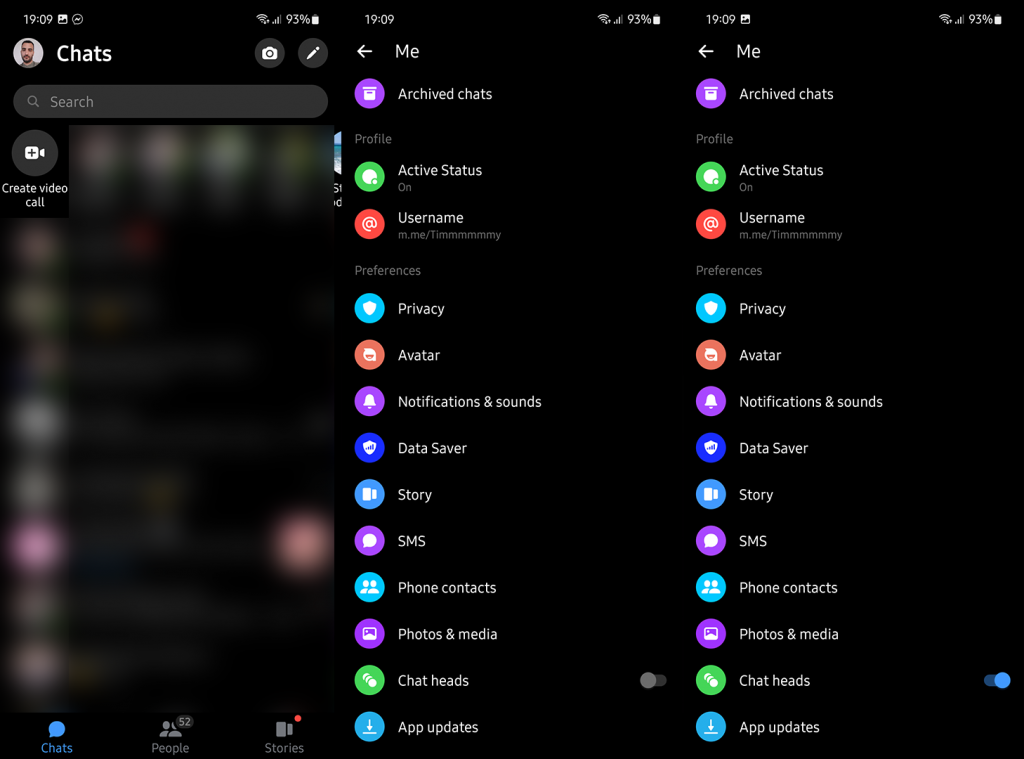
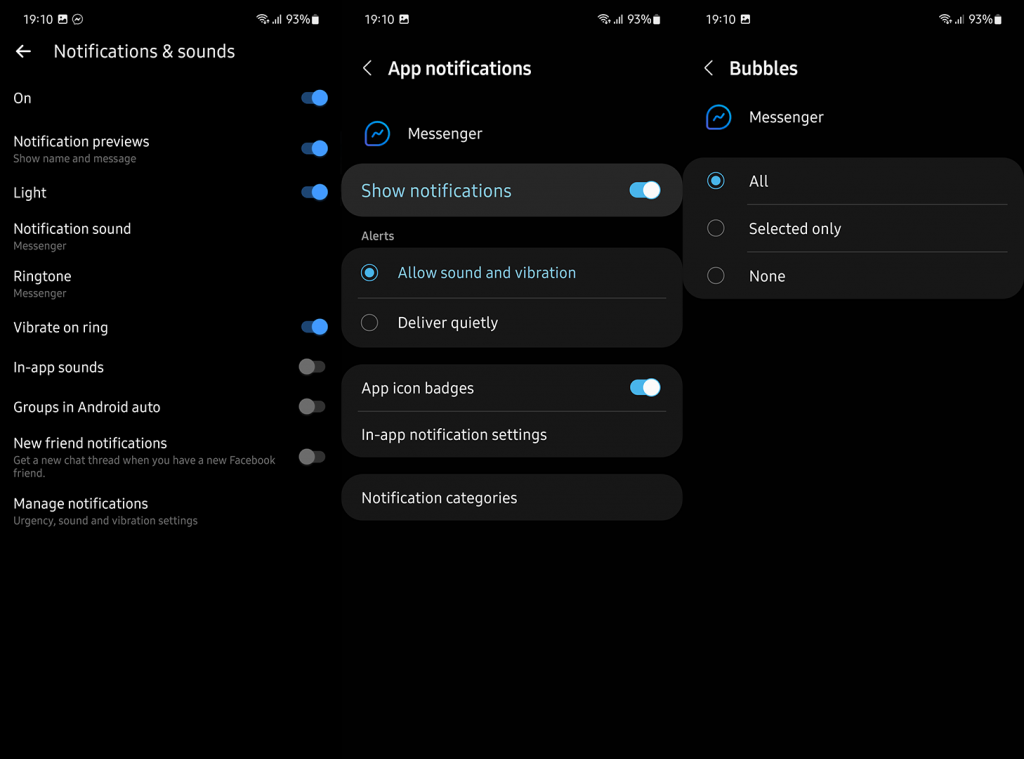
انتقل أيضًا إلى الإعدادات> الإشعارات> الإعدادات المتقدمة وقم بتمكين الإشعارات العائمة. قد تختلف الخطوات الدقيقة في أشكال Android المختلفة ، ولكن يجب أن تكون قادرًا على العثور على فقاعات في إعدادات الإشعارات.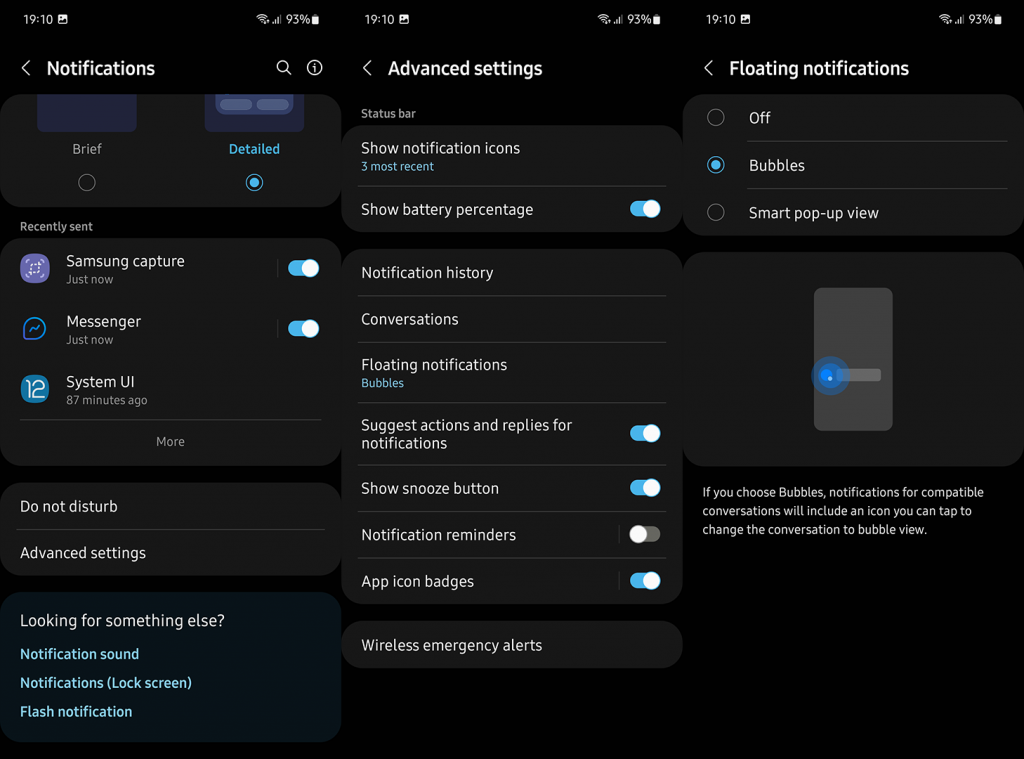
بالإضافة إلى ذلك ، يجب عليك بالتأكيد الانتقال إلى الإعدادات> التطبيقات> جميع التطبيقات> Messenger. بمجرد الوصول إلى هناك ، تحقق من ظهور على الإذن العلوي وتأكد من أن Messenger لديه إذن للرسم فوق التطبيقات الأخرى.
2. امسح البيانات المحلية من Facebook Messenger
يتمثل الحل البديل في مسح البيانات المحلية من Facebook Messenger وإعادة تعيين التطبيق بهذه الطريقة. أبلغ بعض المستخدمين أن هذا قد أدى إلى حل المشكلة بينما لا يزال البعض الآخر عالقًا في المشكلة.
نظرًا لأن محادثات Facebook Messenger تعتمد على السحابة ، فلن تفقد أي بيانات دردشة من خلال مسح البيانات المحلية. إذا أدى هذا الإجراء إلى حذف بعض الصور أو مقاطع الفيديو التي حفظتها من الدردشات ، فيمكنك دائمًا الحصول عليها مرة أخرى في خيارات الدردشة>
إليك كيفية مسح البيانات المحلية من Facebook Messenger:
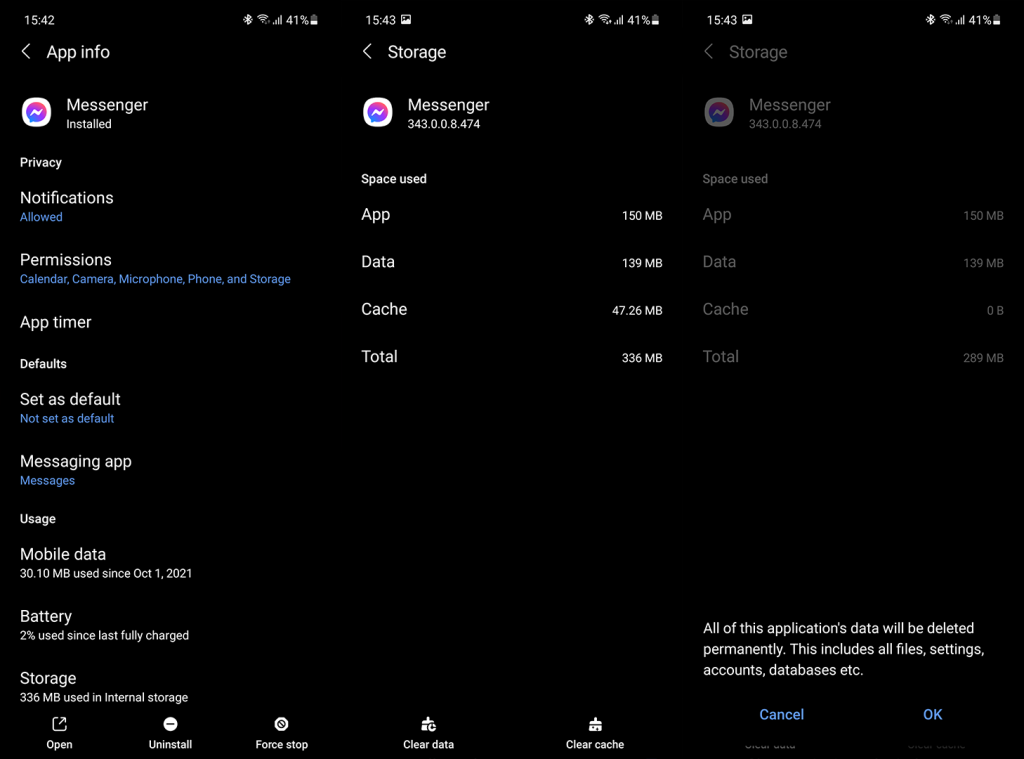
3. أعد تثبيت Facebook Messenger
أو ، بدلاً من ذلك ، يمكنك إعادة تثبيت التطبيق. لا يختلف هذا كثيرًا عن الحل السابق ، ولكن كإضافة أخرى ، ستحصل على أحدث إصدار من Facebook Messenger متاحًا في متجر Play.
إليك كيفية إعادة تثبيت Facebook Messenger عبر متجر Play:
4. قم بتثبيت إصدار أحدث أو أقدم من APK
أخيرًا ، نقترح استبدال إصدار Messenger الحالي بإصدار أقدم أو إصدار Alpha أو Beta عن طريق التحميل الجانبي لملف APK. أبلغ بعض المستخدمين أن Bubbles بدأ في العمل تمامًا كما كان من قبل بمجرد تنزيل إصدار أحدث. ضع في اعتبارك أن إصدارات Alpha أو Beta غير مستقرة وأن بعض الميزات الأخرى قد لا تعمل.
تعرف على كيفية تثبيت ملفات APK على جهاز Android الخاص بك في هذه المقالة . فقط تأكد من إلغاء تثبيت التطبيق الذي حصلت عليه من متجر Play قبل تثبيت APK.
وبناءً على هذه الملاحظة ، يمكننا أن نختتم هذا المقال. شكرًا لك على القراءة ولا تتردد في مشاركة أفكارك أو أسئلتك أو اقتراحاتك في قسم التعليقات أدناه. نحن نتطلع الى الاستماع منك.
تعلم كيفية تصدير كلمات المرور من Microsoft Edge بسهولة وأمان باستخدام خطوات واضحة. قم بتأمين معلوماتك الشخصية بشكل أفضل.
تعلم كيفية استخدام انتقالات الشرائح في PowerPoint لجعل عرضك التقديمي مميزًا وتفاعليًا.
تعرف على كيفية استكشاف خطأ تعذر العثور على عنوان IP للخادم وإصلاحه ، وكذلك احصل على حل سهل لإصلاح هذه المشكلة.
هل تتلقى رسالة الخطأ Err_Cache_Miss أثناء استخدامك Google Chrome؟ إليك بعض الإصلاحات السهلة التي يمكنك تجربتها لإصلاح المشكلة بكفاءة.
اكتشف أفضل 10 مواقع ألعاب غير محظورة في المدارس 2024، حيث يمكنك اللعب مجاناً دون قيود.
تتعلم كيفية إصلاح خطأ ERR_CONNECTION_RESET على أنظمة التشغيل Windows 10 و Mac و Android. اتبع الحلول الفعالة الموصى بها لحل المشكلة بنجاح.
إذا أغلقت علامة تبويب لم تكن تقصد إغلاقها في متصفحك، فمن السهل إعادة فتح علامة التبويب هذه. يمكنك أيضًا فتح علامات تبويب أخرى مغلقة مؤخرًا.
لإصلاح خطأ فشل أجهزة NMI في النظام، استكشف حلولاً متنوعة مثل إجراء فحص SFC، والتحقق من الأجهزة والبرامج، وتحديث برامج التشغيل والمزيد.
إذا كنت تمتلك Samsung Galaxy A12 وواجهت مشكلات، إليك قائمة بالحلول للمشاكل الشائعة.
تعلم كيفية ترقية Windows 11 Home إلى Pro بطريقة سهلة وسريعة. احصل على الميزات المتقدمة من Windows 11 Pro الآن!




![[محلول] كيفية إصلاح خطأ Err_connection_reset على أنظمة التشغيل Windows 10 و Mac و Android؟ [محلول] كيفية إصلاح خطأ Err_connection_reset على أنظمة التشغيل Windows 10 و Mac و Android؟](https://luckytemplates.com/resources1/images2/image-9016-0408150337456.png)

![كيفية إصلاح خطأ فشل أجهزة NMI على أنظمة التشغيل Windows 10 و 8.1 و 8 [محدث] كيفية إصلاح خطأ فشل أجهزة NMI على أنظمة التشغيل Windows 10 و 8.1 و 8 [محدث]](https://luckytemplates.com/resources1/images2/image-349-0408150737967.png)

